Усилитель WiFi сигнала: всё, что нужно знать о репитере до установки

Лучший Wi-Fi репитер (усилитель сигнала) — Топ 7 для дома и офиса
Все мы сталкивались с проблемой слабого сигнала от маршрутизатора. Некоторые сразу подумывают поменять роутер, ведь кажется проблема именно в нем. Однако, это не совсем так. При правильной его настройке, можно обеспечить хорошее качество соединения и покрытия Wi-Fi сигнала. Но если Вы все же решились покупать репитер для усиления сигнала, мы поможем сделать правильный выбор.
Что такое Wi-Fi повторитель и как он работает?
В данном разделе мы поговорим о том, что называют усилителями вай фай сигнала (их также называют репитером, повторителем, ретранслятором)и для чего они нужны.
Часто бывает так, что купив и установив роутер у себя дома (в офисе), Вы обнаруживаете что сигнал не достает до нужного места. Вы конечно можете установить роутер поближе, тогда сигнал будет доставать до компьютера, но если такой возможности нет, приходится покупать данное устройство.
Принцип действия этого девайса наглядно показан на картинке ниже. Он продлевает полученный сигнал от вай фая, и направляет его до нужного Вам места. Скорость интернета при этом остается прежней.

Как правило, данное устройство довольно компактное, и работает от обыкновенной розетки. Вы можете купить его в любом интернет-магазине и установить его в тот же день у себя в квартире.
Некоторые особенности использования усилителя:
- Репитер создает сеть, аналогичную существующей. Все Ваши устройства (компьютера, телефон, планшет), будут автоматически подключаться к той сети, с которой будет лучше сигнал. Например: Роутер находиться на кухне, а ретранслятор в гостиной. Если Вы зайдете с телефоном на кухню, сигнал будет приниматься от роутера, в гостиную — от усилителя.
- Можно без проблем настраивать локальную сеть. Все устройства будут подключены к одной сети, независимо от источника сигнала.
Как усилить сигнал Wi-fi своими руками?
В целом, данное устройство очень полезно для дома, однако, в зависимости от модели, придется выложить кругленькую сумму за усилитель. Не хотите тратить деньги? Тогда воспользуйтесь нашими советами, чтобы усилить сигнал вай фая в своем доме или офисе:
1.
Поставьте роутер в центре квартиры/офиса.
Многие люди устанавливают роутер в прихожей, или в самой дальней комнате. Это безусловно удобное расположение, и кабель тянуть по всей квартире не нужно, но из-за этого будет сильно страдать интернет. Поэтому, мы рекомендуем устанавливать роутер изначально в той комнате, которая равно удалена от всех остальных (как показано на картинке снизу). Если интернет Вам нужен только в одной комнате, то установите роутер именно в ней. В таком случае, Вам не понадобиться покупать ретранслятор.
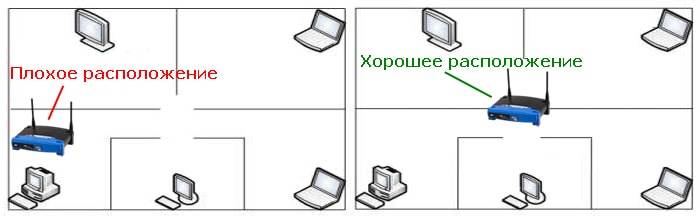
На картинке показан пример хорошего и плохого расположения роутера в квартире. Если Вы не хотите снабжать своим интернетом соседей, тогда лучше расположите источник интернета посередине квартиры.
Правильно разместить роутер помогут также специальные программы для анализа. Программой WiFi Analyzer Вы сможете замерить точки, в которых интернет ловит хуже и лучше всего. На основе полученных данных, легче правильно выбрать место.
2.
Измените канал, на котором работает Ваш роутер.
Если Вы не являетесь счастливым обладателем современного двухдиапазонного маршрутизатора, тогда Ваш роутер работает на частоте 2,4 ГГц. Беда в том, что в этой частоте находится всего 13 каналов. Среди них нужно выбрать самый не загруженный, и подключиться к нему. Поможет в этом простенькая программка inSSIDer.
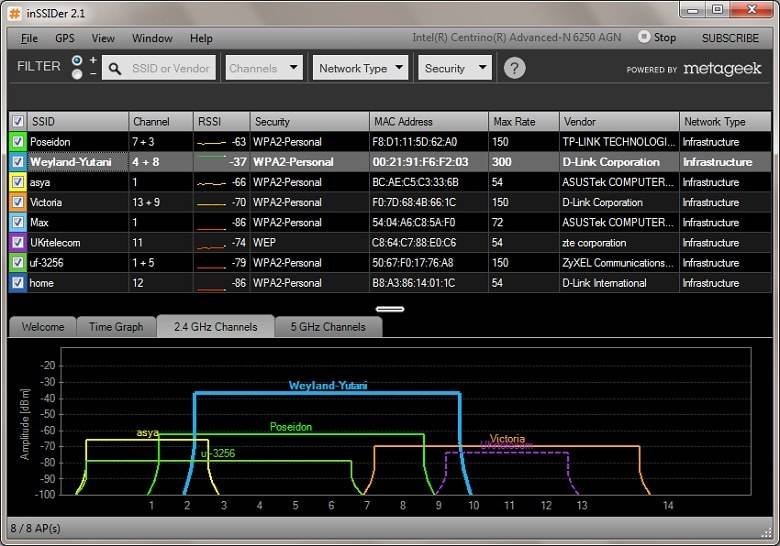
Скачать эту программу можно совершенно бесплатно. С ее помощью Вы увидите минимально загруженную сеть. Не рекомендуем выбирать крайние каналы (1-й, 2-й, 12-й и 13-й). Как правило, они самые слабые, поэтому подключаться к ним никто не желает.
В наше время, каждая квартира снабжена высокоскоростным интернетом. Поэтому, свободных каналов может попросту не оказаться. Если Вам не повезло, значит переходим к следующему пункту.
3.
Выставить максимальную мощность сигнала.
На некоторых моделях можно выставить мощность передаваемого Wi-Fi сигнала. Посмотреть эту настройку можно в «Расширенные настройки». Как правило, данный параметр стоит по умолчанию на 100%. Но настройки могли сбиться, поэтому не мешало бы их проверить.
4.
Обновите прошивку своего роутера.
Зайдите на сайт производителя и поищите там самые новые прошивки для своего устройства. Если проблема у Вас с самого начала, то скорее всего причина именно в этом. Производители никогда не устраняют неисправности в ходе разработки/испытаний новых устройств, поэтому дорабатывают их с помощью новых прошивок.
5.
Если ничего не помогает.
В этом случае, рекомендую задуматься о покупке нового роутера. Даже усилитель не поможет в сложившейся проблеме, поскольку он займет уже загруженный канал, или попросту будет передавать слабый сигнал от слабенького роутера.
Если Вы все-таки решились на покупку нового девайса, рекомендуем посмотреть статью — «Выбираем топовый роутер для дома».
ТОП-7 лучших усилителей для дома и офиса
Вот мы и подошли плавно к самой главной части нашей статьи. Ниже мы будем обозревать самые лучшие репитеры 2017 года по мнению пользователей. Для этого мы отобрали ТОП-5 лучших девайсов разных производителей.
| Категория | Наименование | Рейтинг (по отзывам пользователей) | Цена |
|---|---|---|---|
| Лучшие усилители низкой ценовой категории | Asus RP-N12 | 9.5 / 10 |
1 580 ₽ |
| Xiaomi Mi WiFi Amplifier | 9.3 / 10 |
865 ₽ | |
| TP-Link TL-WA850RE | 9.5 / 10 |
1 350 ₽ | |
| Лучшие усилители средней ценовой категории | TP-Link AC750 | 9.5 / 10 |
2 160 ₽ |
| TP-Link Re350 | 9.9 / 10 |
3 590 ₽ | |
| Лучшие усилители высокой ценовой категории | Netgear Orbi AC3000 | 10 / 10 |
21 140 ₽ |
| Asus RP-AC68U | 9.9 / 10 |
11 090 ₽ |
Asus RP-N12
Очень хороший усилитель сигнала для дома и офиса. В его функционал входят функции ретранслятора, точки доступа и сетевого моста. Подключить его можно в любую розетку в Вашем доме, а настраивается он одним нажатием на кнопку WPS. Две мощные антенны обеспечат бесперебойный сигнал вай фая в любую точку в доме.
Определить наиболее оптимальную точку для размещения данного устройства поможет индикатор на передней панели. Если сигнал от маршрутизатора хороший, то будет гореть зеленый индикатор, если плохой — красный.
Достоинства усилителя по отзывам пользователей
:
- Очень легко подключить и установить соединение.
- Две мощные антенны, которые обеспечивают хороший радиус действия.
- Максимальная скорость соединения: 300 Мбит/с.
Недостатки
:
- Иногда теряет связь с роутером, поэтому приходиться перезагружать.
Xiaomi Mi WiFi Amplifier
Максимально компактный репитер, который легко можно брать с собой в поездки/путешествия. Установить и настроить его можно за несколько минут. Просто подключите его через USB-разъем, и устройство само синхронизируется в течение нескольких минут.
Данный девайс способен увеличить область покрытия маршрутизатора в два раза. Скорость соединения при таких габаритах составляет 150 Мбит/с, что будет достаточно для большинства маршрутизаторов.
Плюсы репитера по отзывам пользователей
:
- Компактный девайс, который можно носить в кармане.
- Увеличивает зону действия маршрутизатора почти в два раза.
- Автоматическая синхронизация.
- Автоматическая синхронизация происходит только с маршрутизаторами Xiaomi. Для всех остальных нужно использовать специальное приложение Xiaomi Smart Home.
TP-Link TL-WA850RE
Удобный ретранслятор для Вашего маршрутизатора, который быстро и без проблем увеличит площадь покрытия сигнала Wi-Fi. Подключить и настроить девайс очень просто. Подключите к розетке и нажмите на кнопку Range Extender на усилителе, и на кнопку WPS на маршрутизаторе.
TP-Link TL-WA850RE обеспечит наиболее полное покрытие в Вашей квартире, и устранит «мертвые зоны». Скорость передачи сигнала может достигать 300 Мбит/с, чего будет достаточно для игр, видео и фильмов.
- Легко настраивается, можно подключить в любом месте.
- Хороший сигнал; убирает «мертвые зоны», в которых отсутствовал интернет.
- Сохраняет профиль, поэтому не нужно заново настраивать при переподключении.
- Не обнаружено.
TP-Link AC750
Данный ретранслятор будет отличным вариантом для тех, кому нужно увеличить радиус покрытия сигнала в двух диапазонах. TP-Link AC750 работает в диапазонах 2.4 ГГц или 5 ГГц, тем самым обеспечивая скорость передачи данных до 750 Мбит/с.
Подключить усилитель не составит труда. Включите его в розетку, нажмите на кнопку Range Extender и на кнопку WPS на маршрутизаторе. Через пару минут подключение станет активным. При подключении, полностью копирует адрес роутера.
- Обеспечивает полное покрытие сигнала на большом расстоянии.
- Быстрая настройка и подключение.
- Красивый дизайн.
- Стабильно работает на двух частотных диапазонах: 2,4 и 5 ГГц.
Недостатки
:
- Высокая цена.
TP-Link Re350
Данный усилитель является одним из лидеров в нашем рейтинге. Он может работать на двух частотных диапазонах: 2,4 ГГц (скорость до 300 Мбит/с) и 5 ГГц (скорость до 867 Мбит/с). Установка усилителя занимает несколько минут. Подключите его в розетку, синхронизируйте его с роутером и выберите подходящую частоту.
Индикатор на передней панели показывает уровень сигнала от маршрутизатора. Если горит синяя лампочка, значит уровень сигнала достаточно хороший, и переустанавливать репитер не нужно. Если горит красный, то подключите усилитель поближе к роутеру. Две антенны обеспечивают хорошее покрытие Wi-Fi. Настроить на работу TP-Link Re350 можно практически с любым маршрутизатором.
Преимущества по отзывам пользователей
:
- Работает на на частотных диапазонах: 2,4 и 5 ГГц.
- Благодаря двух мощным антеннам далеко передает сигнал.
- Легко найти оптимальное расположение репитера, благодаря светодиодному индикатору.
- Красивый дизайн.
Недостатки
:
- Высокая цена.
Netgear Orbi AC3000
Если Вам не хватает мощности и охвата на предыдущих моделях, тогда стоит присмотреться к данной модели. Покупая Netgear Orbi AC3000, вы получаете два переносных устройства (маршрутизатор и усилитель), которые соединяются между собой, и обеспечивают скорость до 1500 Мбит/с. Площадь покрытия у данного усилителя гораздо больше, чем в стандартных моделях. Он идеально подойдет для использования в загородных домах или больших офисах.
Внешне Netgear Orbi AC3000 выглядит довольно привлекательно, поэтому его можно подключать на видном месте. Если усилитель не будет доставать до нужного Вам места, можно будет докупить еще одно устройство, которое будет соединяться с роутером.
- Купив комплект, Вы получаете роутер и усилитель.
- Очень большой радиус действия.
- Высокая скорость передачи данных.
- Красивый дизайн.
- Высокая цена.
- Нельзя составить цепочку из репитеров.
Asus RP-AC68U
Основная задача этого девайса — увеличивать покрытие Wi-Fi сети. С этой задачей он справляется на все 100%, ведь он обеспечивает бесперебойное соединение на двух диапазонах: до 1300 Мбит/с в диапазоне 5 ГГц и до 600 Мбит/с в диапазоне 2.4 ГГц. Четыре внутренние антенны обеспечивают большую область покрытия.
Устройство может работать в нескольких режимах: усилитель, мост, беспроводная точка доступа. Настроить работу очень просто. Последовательно нажмите кнопки WPS на роутере и ретрансляторе Asus RP-AC68U, и можете приступать к работе.
- Высокая пропускная способность беспроводной сети.
- Может служить усилителем, мостом и точкой доступа.
- Не режет скорость беспроводной сети.
- Необычный дизайн.
- Высокая цена.
Вывод: Какой репитер лучше купить?
1.
Если у Вас ограниченный бюджет, но хочется купить «самый лучший, и чтобы доставал до соседнего подъезда», тогда рекомендуем выбрать TP-Link TL-WA850RE. Этот усилитель идеально подойдет для квартиры средних размеров. Он полностью покроет все «мертвые зоны» при правильной настройке.
2.
Желаете купить что-то помощнее? Тогда обратите внимание на TP-Link Re350. Он отлично зарекомендовал себя с самого первого момента. Отзывы пользователей в интернет-магазинах говорят сами за себя. Берите, не ошибетесь!
3.
Ну а если Вы располагаете неограниченным бюджетом, тогда не глядя берите Netgear Orbi AC3000. Он обеспечит высокоскоростным интернетом весь Ваш загородный дом, а скорость соединения будет максимальная.
Рейтинг лучших усилителей сигнала Wi-Fi 2019: как правильно выбрать репитер

Маленький и симпатичный аппарат в лаконичном фирменном дизайне Xiaomi всего за 500 рублей. Выглядит, как довольно крупная белая флешка из матового пластика, только из двух частей, соединенных шарниром: в одной половине скрыты антенны, а другая представляет собой коннектор. Подключается к источнику питания через USB-порт: можно воткнуть в разъём хоть на самом роутере, как советует производитель, хоть на компьютере, хоть на мобильном аккумуляторе. Устройство оснащено двумя антеннами и может работать одновременно с 16 устройствами на скорости до 300 Мбит/сек, ретранслируя сигнал почти без задержек. Для подключения к сети и настройки нужно скачать фирменное приложение на смартфон, а работает оно не очень, да и локализация подкачала. В остальном — удобный и качественный аппарат.
Xiaomi: ₽ 680 Проверьте на СИТИЛИНК
Лучший усилитель Wi-Fi сигнала со скоростью передачи данных до 300 Мбит/с
Mercusys MW300RE

Этот похожий на зайца усилитель Wi-Fi стоит 900 рублей. Прибор оснащён двумя внешними антеннами. Благодаря этому он не только весьма серьёзно расширяет зону покрытия роутера, но и может передавать данные на скорости до 300 Мбит/сек. Есть кнопка для быстрого создания защищённого подключения по WPS и светодиодный индикатор уровня сигнала. Питание репитер получает из обычной бытовой розетки: по идее, должно быть удобно, но рядом с ним ничего уже не воткнёшь. Зато после отключения питания все настройки остаются в памяти устройства.
Mercusys: ₽ 890 Проверьте на СИТИЛИНК
Лучший усилитель Wi-Fi сигнала на 2 антенны
Tenda A9

Устройство, очень похожее на предыдущее, хотя и стоит несколько дороже — около 1000 рублей. Так же питается от обычной электрической розетки. Так же работает на устаревших морально, но вполне актуальных физически стандартах 802.11b/g/n в диапазоне частот 2,4 ГГц. Две внешние антенны обеспечивают скорость работы до 300 Мбит/сек (вы же помните, что этот показатель нужно делить на два?). Защита соединения обеспечивается по стандартам WEP, WPA и WPA2. Подойдёт и для домашнего использования, и для создания защищённой сети в небольшом офисе.
Tenda: ₽ 980 Проверьте на СИТИЛИНК
Лучший усилитель Wi-Fi сигнала с WPS
Netis E1+

Маленький, похожий то ли на кусок мыла, то ли на электрофумигатор аппарат за 700 рублей. Антенны у него внутренние, но их две штуки, поэтому скорость работы в стандартах 802.11b/g/n достигает 300 Мбит/сек. Включается в розетку бытовой электросети. Основная фишка этого устройства — наличие LAN-порта. В режиме Range Extender усилитель превращается в Wi-Fi адаптер: по сетевому кабелю его можно соединить со смарт-ТВ или десктопом, чтобы подключить их к интернету через Wi-Fi. В режиме Travel Router аппарат получает интернет по проводу и раздаёт его по воздуху, превращаясь в компактную точку доступа. Очень удобный и универсальный прибор за весьма скромные деньги.
Netis: ₽ 999 Проверьте на СИТИЛИНК
Лучший усилитель Wi-Fi сигнала с функциями маршрутизатора
TP-LINK TL-WA860RE

Красивым этого рогатого робота за 1500 рублей может назвать только человек крайне непритязательный. Но утилитарный внешний вид и довольно высокую цену с лёгкостью искупает обширный функционал. Первое, что бросается в глаза — наличие розетки, так что количество дефицитных гнёзд в электросети этот прибор не уменьшит. Единственный в моём рейтинге аппарат, производители которого задумались о дополнительных удобствах для пользователей. Как и в предыдущем усилителе, здесь есть гнездо RJ-45, по которому TL-WA860RE в режиме Wi-Fi адаптера можно подключить к телевизору или ПК, а в режиме роутера — к проводному интернету, чтобы раздавать сигнал через Wi-Fi. Две внешние антенны обеспечивают работу устройства на скорости до 300 Мбит/сек. Надёжный и функциональный вариант для дома и офиса.
TP-LINK: ₽ 1 550 Проверьте на СИТИЛИНК
Сравнительная таблица лучших усилителей Wi-Fi сигнала
Товар
Xiaomi Mi WiFi Amplifier 2

Mercusys MW300RE

Tenda A9

Netis E1+

TP-LINK TL-WA860RE

Усилитель Wi-Fi сигнала работает со всеми модемами?
Усилитель Wi-Fi сигнала просто принимает Wi-Fi сигнал от роутера или через LAN-кабель и передаёт его дальше. Поэтому он будет работать со всеми устройствами, которые поддерживают Wi-Fi.
Powered by OrdaSoft!
Усилитель Wi-Fi сигнала — как настроить и подключить к роутеру, описание лучших изделий с ценами
Сфера применения беспроводных технологий передачи информации постоянно расширяется. Дома и на работе необходим WiFi для качественной и уверенной работы смартфона, планшета, ноутбука или компьютера с WiFi-адаптером в сети интернет. В ситуации, когда из-за низкой мощности роутера или маленькой антенны в отдаленных от него помещениях квартиры или офиса прием сети интернет ухудшается, поможет усилитель WiFi сигнала. По-другому это устройство называется репитер.
Что такое усилитель WiFi сигнала
Для увеличения площади работы роутера необходимо излучаемый им сигнал подхватить, усилить и передать дальше. В этом состоит принцип действия усилителя WiFi сигнала. Большинство старых роутеров работает на частоте передачи 2,4 ГГц. Более современные роутеры используют канал 5 ГГц. Если в зоне действия вашего роутера работают еще такие же приборы, излучаемые ими сигналы в каждом частотном канале снижают скорость получения информации всеми абонентами. Репитер WiFi сигнала способен работать на приеме на одной частоте и ретранслировать его по обоим частотным каналам.

Как работает
Усилитель вай фай сигнала для роутера представляет собой устройство, которое включается в розетку 220В. Повторитель WiFi сигнала при включенном роутере принимает его сигнал, усиливает и передает на свою излучающую антенну. Репитер не увеличивает скорость интернета, а повышает дальность передачи. В репитере установлен индикатор мощности принимаемого сигнала. Если он горит красным цветом, это сигнализирует о низкой мощности сигнала и требуется перенести репитер ближе к роутеру. В случае уверенного приема сигнала от роутера, индикатор загорается зеленым или синим цветом.
Виды усилителей WiFi сигнала
Технические средства приема и передачи различаются своей мощностью и дополнительными функциями. По этому параметру репитеры подразделяются на три основных класса:
- Персональные – для работы в сети беспроводного интернета при слабом уровне приема возможно использование компактного усиливающего репитера в виде usb-устройства.
- Домашние репитеры предназначены для работы в беспроводных сетях 1-5 приемников, радиус зоны покрытия составляет не более 10-20 м.
- Промышленные или офисные репитеры представляют собой полноценные точки доступа. Это модули с несколькими антеннами и предназначены для обеспечения стабильным сигналом до 50 потребителей, подключения к интернету компьютеров, телефонов.
Продажа усилителей сигнала маршрутизаторов производится компьютерными салонами Москвы, Санкт-Петербурга и других городов России. Для пользователей интернета есть возможность заказать по акциям, распродажам, скидкам и купить усилитель WiFi сигнала в интернет-магазинах. Доставка всех товаров осуществляется курьерскими службами или более дешево – по почте.
Усилитель wifi TP-Link
Одним из лидеров среди производителей коммуникационного оборудования является ТМ TP-Link. Для решения проблем мертвых зон и предоставления беспроводного и интернета в местах, где прокладка кабеля затруднена, TP-Link предлагает усилитель сигнала WiFi роутера:
- название: TL-WA860RE;
- цена: 1 750 рублей;
- характеристики: скорость 300 Мбит/с, частота 2,4 ГГц, защиты WEP, WPA, WPA2, типы
- WiFi 802.11n, 802.11b, 802.11g;
- плюсы: две антенны увеличивают площадь покрытия;
- минусы: не отмечено.

Снизить интерференцию (взаимное наложение) сигналов роутера способно использование двухдиапазонных репитеров. В линейке ТМ TP-Link есть ретранслятор WiFi сигнала, который на канале 5ГГц способен обеспечить скорость передачи данных 867 Мбит/с:
- название: RE305;
- цена: 2 690 р.;
- характеристики: стандарт Wi-Fi 802.11a, в диапазоне 2,4ГГц скорость 300Мбит/с, в канале 5ГГц – 867 Мбит/с;
- плюсы: высокая скорость передачи данных;
- минусы: дорого стоит.

Репитер Zyxel
На рынке устройств беспроводной связи одну из лидирующих позиций занимает компания ZyXEL. В ее линейке товаров, кроме дорогих моделей, представлены более дешевые товары с хорошими характеристиками:
- название: ZyXEL Keenetic Lite III;
- цена: 1 927 р.;
- характеристики: 802.11n, MIMO, 300 Мбит/с, маршрутизатор, коммутатор 4xLAN;
- плюсы: Wi-Fi точка доступа;
- минусы: не отмечено.

ТМ ZyXEL предлагает универсальный интернет-центр, который способен работать в режимах точки доступа, усилителя или роутера. Предлагаемая модель имеет массу дополнительных возможностей и способна автоматически определять тип приемных устройств, выбирать канал работы с ними и усилить сигнал WiFi:
- название: Интернет-центр ZyXEL Keenetic Extra II;
- цена: 3 590 р.;
- характеристики: управляемый коммутатор Ethernet, Wi-Fi на 2,4ГГц – 300 Мбит/с, на 5ГГц – 867 Мбит/с, четыре антенны 5 дБм, поддержка IPTV и Smart-TV, защита Яндекс.DNS и SkyDNS;
- плюсы: универсальная модель;
- минусы: высокая цена.

Один из лидеров производителей компьютерного оборудования бренд Асус создает модели маршрутизаторов и репитеров в доступном большинству покупателей ценовом диапазоне. Предлагаемая модель обеспечит хороший прием и усиление сигнала WiFi в любой комнате квартиры или небольшого офиса:
- название: Точка доступа с режимом репитера Asus RP-N12;
- цена: 649 р.;
- характеристики: скорость LAN 100 Мбит/с, WiFi:802.11g, 802.11n, частотный диапазон 2.4 ГГц, 2 антенны;
- плюсы: хорошее соотношение цена/качество;
- минусы: только диапазон 2,4 ГГц.

Для большого офиса необходимы мощные усилители и антенны, способные работать на большое расстояние. ТМ ASUS имеет в своем арсенале модель для крупных предприятий:
- название: Точка доступа Asus RP-AC68U;
- цена: 4 390 р.;
- характеристики: точка доступа, 5 LAN портов, скорость 1000 Мбит/с, WiFi:802.11g, 802.11n, 802.11aс, частотные диапазоны 2.4 ГГц, 5 ГГц, 4 антенны;
- плюсы: дизайн в виде черной колонны;
- минусы: не замечено.
Xiaomi
Производители усилителей вай-фай сигнала по-разному рекламируют свои изделия. ТМ Xiaomi просто указывает параметр усиления в 2 раза. Если ваш роутер работал на 20 метров, с этим репитером максимальный радиус действия будет 40 метров:
- название: Xiaomi Mi Wi-Fi Amplifier 2;
- цена: 649 р.;
- характеристики: двукратный коэффициент усиления;
- плюсы: не требует настроек;
- минусы: не отмечено.

ТМ Xiaomi предлагает много товаров в эконом-классе. Подобным устройством является предлагаемая ниже модель репитера:
- название: Точка доступа Xiaomi Wifi Amplifier;
- цена: 289 р.;
- характеристики: WiFi:802.11g, 802.11n, частотный диапазон 2.4 ГГц;
- плюсы: низкая стоимость;
- минусы: не отмечено.

Netgear
Производитель коммуникационного оборудования Netgear большое внимание уделяет дизайну своих товаров. Многим пользователям компьютерной техники будет интересна модель:
- название: Netgear WAC120;
- цена: 5 263 р.;
- характеристики: скорость LAN 1000 Мбит/с, WiFi:802.11g, 802.11n, 802.11aс, частотный диапазон 2.4 ГГц, 5 ГГц, 1 антенна;
- плюсы: черная стильная вертикальная конструкция;
- минусы: высокая цена.

Приобретая компьютерное оборудование, многим нравятся универсальные модели. Предлагаемая модель от компании Netgear является и репитером и точкой доступа:
- название: EX6200;
- цена: 3 917 р.;
- характеристики: 5 LAN портов, скорость LAN1000 Мбит/с, WiFi:802.11g, 802.11n, 802.11aс, 2 диапазона 2.4 ГГц, 5 ГГц, 2 антенны;
- плюсы: стильный черный корпус с красной окантовкой;
- минусы: не отмечено.

D-Link
Одними из самых продаваемых на рынке моделей маршрутизаторов являются роутеры компании D-Link. Для тех, кто использует оборудование этой фирмы, хорошо подойдет репитер:
- название: DAP-1353;
- цена: 3 335 р.;
- характеристики: 802.11b, 802.11g, 802.11n, 3 съемные дипольные антенны, мощность антенн 13 dBM, 2,4 ГГц;
- плюсы: 3 антенны обеспечат большее количество потребителей интернетом;
- минусы: высокая цена.

При необходимости приобрести точку доступа с функцией усилителя, подойдет многофункциональное устройство. Компания D-Link предлагает ретранслятор с хорошим увеличением мощности:
- название: DAP-2360;
- цена: 2 884 р.;
- характеристики: WiFi 802.11g, 802.11n, частотный диапазон 2.4 ГГц, 2 антенны;
- плюсы: может работать как точка доступа;
- минусы: высокая стоимость.

Totolink
Продукция компании Totolink известна как дешевыми, так и более дорогими моделями. В разряде общедоступных находится репитер – удлинитель действия Wi-Fi:
- название: TOTOLINK EX300;
- цена: 497 р.;
- характеристики: скорость 100 Мбит/с, WiFi:802.11g, 802.11n, 2.4 ГГц, мощность передатчика 20 dBM, 2 внешние антенны;
- плюсы: высокая мощность;
- минусы: не отмечено.

Для профессионального использования Totolink выпускает широкополосные маршрутизаторы с четырьмя антеннами. Предлагаемый образец обеспечивает скорость WiFi до 1167 Мбит/с.
- название: Повторитель беспроводного маршрутизатора TOTOLINK A850R 1200M;
- цена: 2 247 р.;
- характеристики: QoS, 4 порта LAN, скорость 1200Мбит/с, протоколы 802.11ac, 802.11b,Wi-Fi 802.11g,Wi-Fi 802.11n, 2.4ГГц и 5ГГц, 4 мощные антенны;
- плюсы: высокая скорость передачи;
- минусы: не отмечено.

Netis
Для создания высокоэффективного мобильного офиса или развлекательной сети с широким охватом пользователей используют оборудование ТМ Netis . Представленная ниже модель увеличивает зону охвата на 100 метров:
- название: Netis E1+;
- цена: 1 190 р.;
- характеристики: 1 порт 10/100Base-TX, 802.11b, 802.11g, 802.11n 2.4 ГГц, 300Мбит/с;
- плюсы: хорошее усиление;
- минусы: не отмечено.

ТМ Netis выпускает оборудование с использованием технологии WiFi следующего поколения 802.11ас. Предлагаемый образец работает в двух частотных диапазонах с усилением уровня сигнала:
- название: Netis WF2780;
- цена: 2 690 р.;
- характеристики: на 5ГГц скорость 900Мбит/с, на частоте 2.4ГГц – 300 Мбит/с, мощность передатчика 100 дБм, 4 всенаправленные антенны;
- плюсы: высокая мощность;
- минусы: дорого стоит.

Как выбрать усилитель WiFi сигнала
Выбирать репитеры при покупке стоит на основании ваших требований к его мощности. Переплачивать и покупать мощный передатчик, который будет выдавать сигнал за пределы вашего помещения не стоит. Это будет мешать работать другим людям и вызовет влияние на ваш канал других источников сигнала. Поэтому выбирайте репитер по сфере применения:
- Для квартиры подойдут модели от самых простых до двухдиапазонных и двухантенных вариантов.
- Для офиса с большим ассортиментом используемых приемников стоит выбирать двухдиапазонные модели с 4-мя антеннами и мощностью не менее 60 дБм. Желательно выбирать оборудование с протоколом 802.11ac для возможности работы новых и перспективных приложений.
Видео
 Выбираем правильный #репитер (он же усилитель #WiFi сигнала) для дома
Выбираем правильный #репитер (он же усилитель #WiFi сигнала) для дома
Отзывы
Алексей, 46 лет
Я длительное время пользуюсь оборудованием компании D-Link. Работает все круглосуточно с хорошей скоростью и надежностью. Когда возникла необходимость приобрести усилитель для WiFi сигнала, я выбрал продукцию этой торговой марки. Считаю, что D-Link предлагает продукцию с оптимальным соотношением цены и качества.
Сергей, 35 лет
Для частного дома потребовался репитер с мощностью излучения, достаточной для работы в сети интернет смартфонов и планшетов по всему дому и на всей территории приусадебного участка. Мы остановили свой выбор на репитере ТМ Totolink. Это стильный, мощный двухдиапазонный усилитель с хорошей скоростью передачи в каждом канале.
Игорь, 39 лет
У нас компания, которая занимается разработкой программного обеспечения. Новые заказы предполагают использование современного компьютерного и коммуникационного оборудования. Для понимания его возможностей мы приобрели репитер Asus RP-AC68U. Это мощный усилитель с высокой скоростью и работой во всех протоколах WiFi.
Нашли в тексте ошибку? Выделите её, нажмите Ctrl + Enter и мы всё исправим!
Как усилить сигнал Wi-Fi роутера
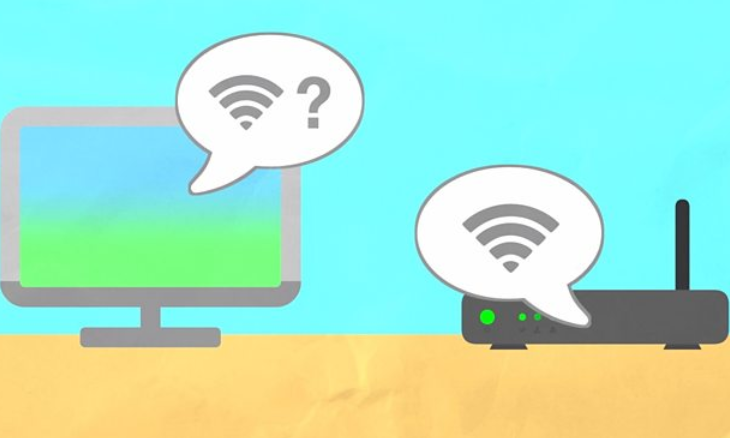
Периодически владельцы мобильных гаджетов и ноутбуков сталкиваются с проблемами в работе Wi-Fi, что выливается в необходимость постоянно находиться рядом с роутером. Чаще всего такие неполадки можно поделить на две категории: нестабильный сигнал и низкая скорость сети.
Несмотря на первоначальную сложность, решить эти проблемы и увеличить радиус приема сигнала Wi-Fi в вашем гаджете можно одним из нескольких простых методов.
Способы увеличения радиуса приема беспроводной сети
- Проверьте параметры роутера, выставленные по-умолчанию. Зачастую мы даже не задумываемся об этих пунктах, пока не столкнемся с проблемами. Зайдите в «Панель управления», откройте раздел «Электропитание» и проверьте, какой план работы активен при подключении к беспроводным сетям. Если «Производительный режим» (или его аналог) не активен, то включите его.
- Измените настройки параметров Wi-Fi адаптера. В пункте «Параметры адаптера беспроводной сети» также можно регулировать режим производительности оборудования. Поставьте максимальную производительность и при работе от сети, и при работе от батареи.
- Проанализируйте загруженность каналов. Для работы Wi-Fi роутера выделены менее 20 каналов и при использовании стандартных настроек вся нагрузка от вашего оборудования и техники соседей падает на несколько диапазонов частот. В конфигурационном меню роутера вы можете посмотреть, какие каналы загружены больше всего и выбрать для себя самый свободный.
- Оцените производительность оборудования. Технологии совершенствуются ежегодно и это касается и Wi-Fi-сетей. Проведите анализ сетевого оборудования на вашем ноутбуке и модели роутера. Если они не соответствуют современным требованиям (стандарты N и AC), то постарайтесь обновить их до актуальных версий.
- Один из самых экономных вариантов усиления приема Wi-Fi — купить более мощную внешнюю антенну к роутеру.
Усилитель Wi-Fi сигнала (репитер)
Что такое Wi-Fi репитер и как его использовать для усиления сигнала беспроводной сети?
Репитер, он же повторитель или ретранслятор, используется для расширения зоны покрытия Wi-Fi. Он помогает улучшить качество приема беспроводной сети при нестабильном сигнале.
Это актуально для больших помещений, домов и квартир. Стены, перегородки и мебель ухудшают силу Wi-Fi сигнала. При этом вайфай может вообще не ловить или скорость Интернета резко падать.
Wi-Fi репитер дублирует сигнал поступающий от роутера и распространяет его. Если у Вас завалялась лишняя точка доступа или Wi-Fi роутер, их тоже можно применить как усилитель сигнала.
Ещё один способ — усилитель беспроводного сигнала или более мощная антенна. Выглядит современный усилитель Wi-Fi как блок питания, подключаемый в розетку.
Лучше всего использовать обычный роутер с несколькими антеннами. В этом случае получается добиться существенного усиления сигнала, расширения зоны покрытия и улучшения качества приема.
При лучшем приеме Wi-Fi, увеличивается и скорость Интернета.
Усиление Wi-Fi с помощью репитера
Из наиболее интересных готовых решений — репитер Tp-link TL-WA850RE (Wi-Fi Range Extender). Это устройство может работать со скоростью до 300 Мегабит в секунду, имеет две встроенные антенны и 1 порт rj-45 (Ethernet) для подключения сетевого кабеля.
Достаточно воткнуть его в любую свободную розетку в той комнате или части помещения, где уровень приема низкий. После этого необходимо настроить устройство одним из нескольких предложенных способов.
- автоматическое подключение к роутеру по WPS
- через телефон, планшет или ноутбук
- по сетевому кабелю, соединив с компьютером или ноутбуком
Нерешаемых проблем с Wi-Fi сетями нет. Пробуя разные варианты вы точно сможете увеличить радиус приема беспроводной сети.
Усилитель сигнала wi fi: как настроить

Все большее распространение беспроводного доступа к Сети при помощи технологии WiFi, накладывает необходимость в применении дополнительных аппаратных средств, позволяющих усилить и расширить радиосигнал. К такой беспроводной сети смогут без проблем подключиться с любого ноутбука, смартфона, планшета или иного мобильного устройства. Для того, чтобы расширить сигнал на значительное расстояние от точки доступа, применяется усилитель сигнала wi fi. С его помощью можно расширить зону доступа от одной комнаты, где расположена точка доступа, до границ всего дома и прилегающего участка. Это позволяет организовать расширенную точку доступа. Многие учебные заведения, торговые центры, кафе, библиотеки и вокзалы оборудуются такими бесплатными точками доступа ко Всемирной Паутине.
Если у вас есть своя компания по продажам и вам нужна обратная связь с вашими клиентами, тогда сервис смс-рассылки https://rapporto.ru/ то что вам нужно. На нем вы найдете всю нужную информацию, а также цены на услугу.
Основное назначение и принцип работы усилителя сети wifi
Ретранслятор или wifi усилитель сигнала предназначен для усиления сигнала, передаваемого роутером и расширения его радиуса на площадь более двадцати метров. Репитер или повторитель сигнала, позволит существенно расширить домашнюю или корпоративную сеть, к которой смогут получить доступ большое количество пользователей. Усилитель сети подключается питается от обычной бытовой розетки, с номинальным напряжением 220 В. Внешне, он представляет собой небольшое устройство, по форме и конструкции схожее с зарядным устройством для мобильного телефона. Усилитель практичен и прост в использовании. Устанавливать его следует на расстоянии, соответствующем половине пути от маршрутизатора до стационарной точки доступа.
Как усилить сигнал wi fi?

Установив и подключив ретранслятор к компьютеру и розетке, необходимо произвести соответствующие программные настройки. Зайдите в «Панель управления» и выберите «Сеть и интернет». Далее выберите пункт «Центр управления сетями и общим доступом» и кликните по «Изменение параметров адаптера». Теперь выбрав пункт «подключение по локальной сети», кликните по нему правой кнопкой мыши, и выберите в контекстном меню пункт «Свойства». Если на уже создана беспроводная домашняя сеть, которая была настроена в автоматическом режиме, то необходимо внести изменения в настройки, выбрав «Настройки повторителя». Внеся все соответствующие настройки и сохранив их, следует переместиться в браузер. Для того, чтобы wifi усилитель имел свой IP адрес, а так же для присвоения ему шлюза, сделайте следующее. Введите в адресной строке 192.168.10.1. Зайдя по этому адресу, залогиньтесь под стандартным именем и паролем: admin. Если ваша домашняя сеть защищена паролем, то необходимо настроить тип шифрования аналогично маршрутизатору.
После того, как все сетевые настройки и настройки доступа будут завершены, можно отключить усилитель сигнала wifi от компьютера. Теперь он полностью готов к работе и сможет обеспечить доступом в интернет-всех пользователей, находящихся в доме и на прилегающей территории (только тех у кого есть пароль для доступа к сети). Используя усилитель беспроводной сети, можно гарантировать наличие сигнала в любом уголке вашего дома.
Однако практичность этого устройства для бытовых целей сомнительна. Гораздо чаще усилители беспроводной сети встречаются в общественных местах. Точка доступа, которая оснащается таким усилителем, должна иметь хорошую пропускную способность, как для входящего, так и для исходящего трафика, чтобы обеспечить всех посетителей «быстрым» интернетом. Таким образом, интерес потенциальных клиентов к данному заведению значительно возрастет.
Усилитель для Wi-Fi роутера: виды, характеристики и настройка
 Подключение, установка, настройка
Подключение, установка, настройка
Приобретение Wi-Fi-роутера позволяет создать зону беспроводного домашнего интернета, «отвязав» ноутбуки, смартфоны и планшеты от кабельного подключения. Однако штатного номинала источников Wi-Fi сигнала часто не хватает для покрытия больших помещений или нескольких комнат, что приводит к ухудшению качества передачи данных. В этом случае на помощь приходят Wi-Fi-усилители, посредством которых можно расширить зону покрытия сети.
Причины низкого качества сигнала
- Нерациональное расположение устройства. Wi-Fi сеть представляет собой окружность, в центре которой находится источник сигнала. Чтобы создать максимум полезной площади покрытия со стабильным сигналом, роутер устанавливают в центре помещения.
В первых двух случаях проблема некачественного сигнала решается правильным выбором места для роутера. Это простое действие позволяет улучшить ситуацию без дополнительных вложений. В двух последних случаях без приобретения устройств, усиливающих Wi-Fi сигнал, не обойтись.
Виды Wi-Fi усилителей
Активные усилители

Пассивные усилители

В зависимости от модели пассивные антенны могут устанавливаться непосредственно на роутер или же выноситься за его пределы. Как правило, выносные аналоги обладают большим усилительным потенциалом. Основным недостатком пассивных усилителей Wi-Fi является сравнительно невысокая эффективность — увеличение зоны покрытия составляет 5–10 м.
Настройка усилителя Wi-Fi
После того как вы определились с выбором усилителя и осуществили покупку, необходимо произвести первую настройку устройства. В настройке нуждаются только активные усилители, пассивные антенны достаточно просто подключить к роутеру. Для первоначальной настройки вам понадобится ноутбук или ПК с Wi-Fi адаптером. Настройка репитера осуществляется следующим образом:
- Вставьте устройство в розетку и дождитесь активации индикатора Power Indicator, который оповещает пользователя об успешном включении репитера. Полноценная активация устройства может занять от одной до нескольких минут.
- После того как устройство полностью включится, активируется индикатор Wireless Indicator, который говорит о том, что репитер начинает трансляцию сигнала. Новая сеть, созданная репитером, начнёт отображаться в списке доступных беспроводных подключений на вашем ПК.
Для настройки дополнительной точки доступа вам понадобится сетевой LAN кабель, обжатый с двух сторон. Процесс настройки выглядит следующим образом:
-
В первую очередь дополнительный роутер сбрасывается до заводских настроек. Для этой цели используется миниатюрная кнопка, которая обычно спрятана в углублении — необходимо нажать её и не отпускать в течение нескольких секунд.
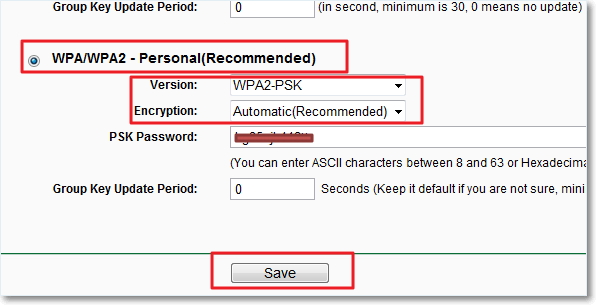
Усилитель Wi-Fi своими руками
При желании можно изготовить Wi-Fi-усилитель самостоятельно из подручных средств, тем самым сэкономив средства. Однако стоит отметить, что польза от таких «самоделок» довольно сомнительна, а риск привести роутер в негодность очень высок. Ниже мы рассмотрим конструкции усилительных насадок направленного сигнала, которые позволяют усилить сигнал Wi-Fi, не рискуя «здоровьем» своего роутера.
Фокусирующая насадка для Wi-Fi роутера

Сборка насадки осуществляется в следующей последовательности:
- Из картона вырезаем насадку длиной 15 см с небольшим утолщением в зоне крепления на антенну роутера.
- Размечаем насадку и прокалываем отверстия для установки проволочных диполей в соответствии со схемой.
Такая насадка даёт до 10 дБ усиления, при этом диаграмма принимает направленную форму, то есть Wi-Fi сигнал стабильно транслируется по большей части только в одну сторону.

Видео: усилитель Wi-Fi на 8 dB
Усилитель из алюминиевой банки
Для изготовления такого устройства понадобится алюминиевая банка ёмкостью 0,5 л и обычный строительный или канцелярский нож.

Сборка насадки осуществляется по простой схеме:
-
Отрезаем от банки дно примерно на четверть высоты.
Видео: как сделать усилитель Wi-Fi бесплатно и просто
Wi-Fi-усилители расширяют покрытие сети и стабилизируют сигнал без необходимости замены роутера. Каждый из перечисленных вариантов имеет свои достоинства и недостатки, с учётом которых можно подобрать наиболее подходящее для каждой ситуации решение.